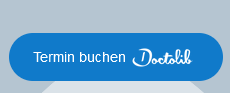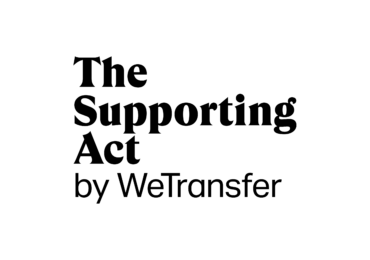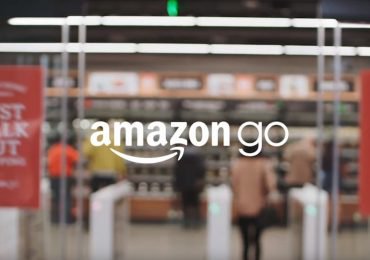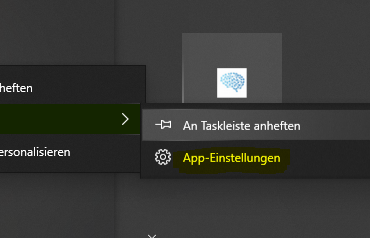Eine Schritt-für-Schritt Anleitung wie ihr bei Strato schnell mit wenigen Schritten WordPress installieren könnt.
WordPress ist eine der beliebtesten Plattformen für den Aufbau von Websites. Wenn ihr bei Strato einen Hosting-Vertrag habt, habt ihr die Möglichkeit, WordPress mit einer einfachen Ein-Klick-Installation in nur wenigen Schritten zu installieren. In diesem Artikel erfahrt ihr, wie ihr WordPress bei Strato installieren könnt.
Schritt 1: Einloggen in das Strato-Konto
Der erste Schritt bei der Einrichtung von WordPress bei Strato besteht darin, sich in eurem Strato-Konto einzuloggen.
Sobald ihr eingeloggt seid, werdet ihr zum Strato-Kundencenter weitergeleitet.
Schritt 2: Wählt das Hosting-Paket aus
Wählt das Hosting-Paket aus, auf dem ihr WordPress installieren möchtet. Wenn ihr an der Stelle mehrere Hosting-Pakete bei Strato habt, stellt sicher, dass ihr das richtige Paket auswählt.
Schritt 3: Klickt auf WordPress & Co.
Sobald ihr das richtige Hosting-Paket ausgewählt habt, klickt auf “WordPress & Co.” in der linken Navigationsleiste.
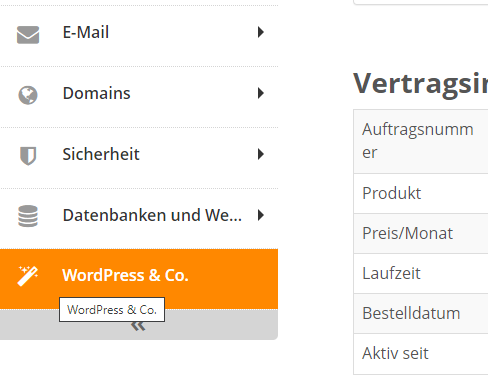
Schritt 4: Wählt “WordPress” aus der Liste der Apps
In der Liste der verfügbaren Apps findet ihr folgende Content-Management-Systeme neben TYPO3, Joomla oder Drupal auch WordPress. Klickt auf die Schaltfläche Installieren, um die WordPress-Installation zu starten. Achtung Paketabhängig (Im nächsten Fenster werdet ihr gefragt, wo eure WordPress-Installation angelegt werden soll: Domain oder Subdoamin.)
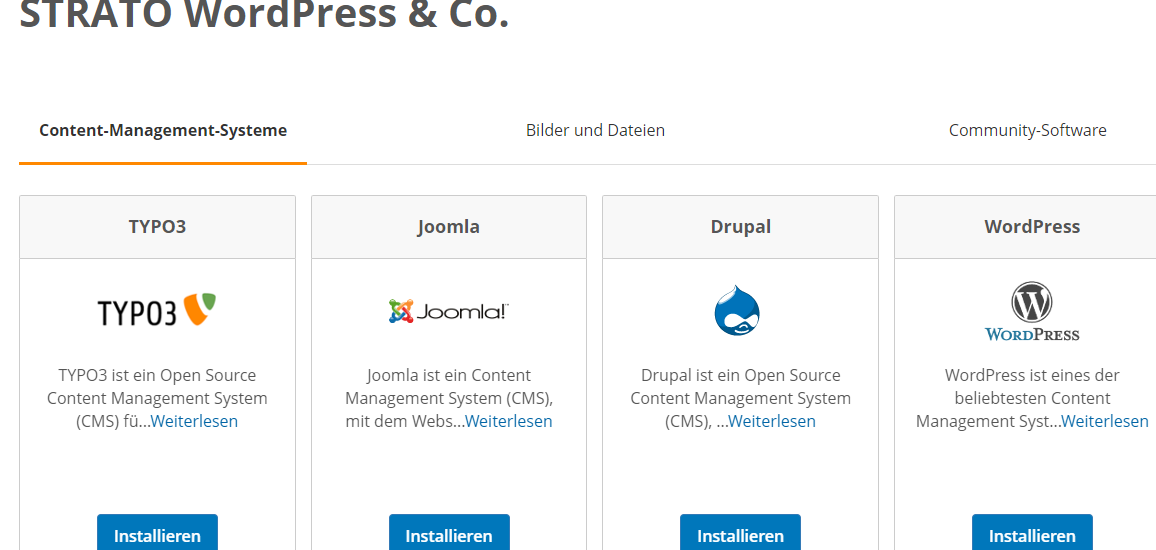
Schritt 5: Gebt die erforderlichen Informationen ein
Gebt die erforderlichen Informationen ein, um die Installation von WordPress abzuschließen. Ihr müsst den Titel eurer Website, den Benutzernamen und das Passwort für eure Administratorkonto sowie eure E-Mail-Adresse angeben. Wichtiger Hinweis zu den Passwörtern
Sobald ihr alle Informationen eingegeben habt, klicket auf die Schaltfläche Installieren.
Schritt 6: Wartet auf die Installation
Wartet, bis die WordPress-Installation abgeschlossen ist. Dies kann einige Minuten dauern,
abhängig von der Geschwindigkeit eurer Internetverbindung und der Größe eurer Website.
Schritt 7: Loggt euch in eurem WordPress-Dashboard ein
Sobald die Installation abgeschlossen ist, könnt ihr euch in eurem WordPress-Dashboard einloggen.
Verwendet dazu den Benutzernamen und das Passwort, die ihr bei der Installation angegeben habt.
Denkt noch an SSL-Verschlüsselung. Geht dazu im Menü eures Strato-Adminbereichs auf Sicherheit und dann auf Strato SSL. Als nächstes weist eurer Domain ein kostenloses SSL-Zertifikat zu.
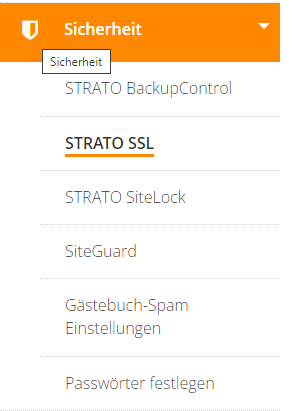
Fazit
Die Einrichtung von WordPress bei Strato ist eine einfache Angelegenheit und erfordert nur wenige Schritte. Indem ihr diese Schritt-für-Schritt-Anleitung befolgt, könnt ihr WordPress innerhalb von Minuten auf eurer Strato-Website installieren. Wenn ihr Hilfe benötigt, steht euch der Strato-Kundendienst gerne zur Verfügung.

Ich bin seit mehreren Jahren als leidenschaftlicher ITler unterwegs. Schreibe gerne über Windows und WordPress-Themen & Co. auf der Seite. Darüber hinaus bin ich seit 2008 als selbständiger SEO-Berater tätig. Also falls ihr Beratung in Sachen PC oder SEO braucht, gerne kontaktieren🙂
Wir hoffen, unsere Artikel konnten euch bei eurer Problemlösung helfen? Wenn ihr unsere Arbeit unterstützen möchtet, würden wir uns über eine kleine PayPal-Kaffeespende freuen. Vielen Dank!